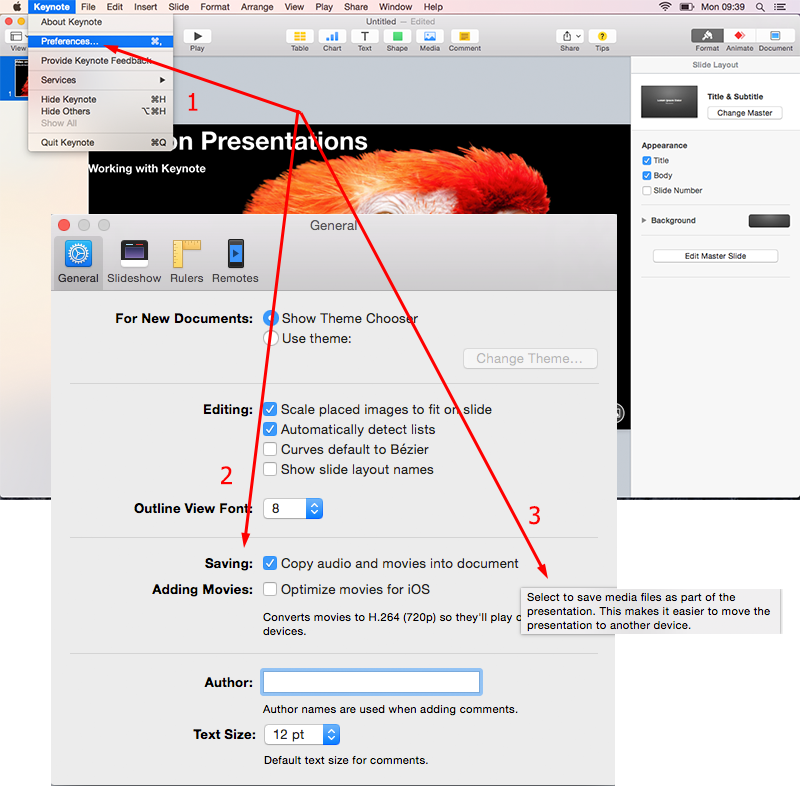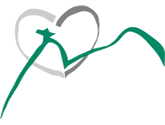Incorporando vídeos numa apresentação
Com o lançamento da suite de aplicativos para escritório Office 365 em 2013, o PowerPoint™ passou a incorporar ao arquivo de uma apresentação todos os vídeos inseridos na mesma, fazendo isso quase que automaticamente. Usuários trabalhando com o Keynote™ na plataforma Mac (versão 6.5.2 de 2015) também não terão nenhum trabalho para incorporar vídeos em suas apresentações. Todo o processo foi simplificado e, desde então, uma boa orientação para evitar problemas com vídeos que não são adequadamente incorporados ao arquivo de apresentação é atualizar o seu software de apresentação para a versão atual. Mas o que exatamente significa dizer que um arquivo de vídeo não foi adequadamente incorporado numa apresentação?
Em suas versões anteriores, até o Office 2010, o PowerPoint™ agia diferente quando inseríamos imagens estáticas ou vídeos numa apresentação. Quando inseríamos uma imagem estática, por exemplo, uma fotografia numa apresentação, o software incorporava este arquivo de imagem ao arquivo de apresentação. Isto significava que após salvar o arquivo da apresentação, não precisávamos mais do arquivo de imagem original. Podíamos renomear, ou mesmo deletar o arquivo original, que a fotografia associada continuava sendo exibida na apresentação. Também não tínhamos problemas quando copiávamos a apresentação para outros computadores ou um pendrive, porque a imagem a ser exibida se encontrava incorporada ao arquivo de apresentação.
Como os arquivos de vídeo são bem maiores do que os arquivos de uma imagem estática, resultando num gasto maior de espaço para armazenamento, ao inserírmos vídeos numa apresentação o programa de apresentação mantinha apenas um vínculo entre o arquivo de vídeo e o da apresentação, registrando o nome desse arquivo de vídeo e o posicionamento relativo entre os dois arquivos ― um link. Neste caso, o arquivo de apresentação era dependente do arquivo de vídeo original. Se modificássemos o arquivo de vídeo, trocando seu nome ou local de armazenamento, criando assim um novo endereço relativo, um novo link, o arquivo de apresentação não seria mais capaz de reproduzir o referido vídeo. Da mesma forma, ao copiar o arquivo de apresentação para outros computadores ou para um pendrive, haveria falha na reprodução do vídeo se não copiássemos também os arquivos de vídeo e mantivéssemos seu nome e seu posicionamento relativo ao arquivo da apresentação.
A não incorporação dos vídeos no arquivo de apresentação era a responsável por este tipo de erro e a maneira de corrigi-lo era reinserir os vídeos na apresentação, atualizando dessa forma os links com o endereço relativo entre os arquivos de vídeo e o da apresentação. Para evitar essa tarefa desagradável, reinserir todos os vídeos imediatamente antes de uma apresentação, a orientação era copiar para o equipamento reprodutor não apenas o arquivo de apresentação, mas também os arquivos de vídeo. Mantendo seus nomes, bem como o posicionamento relativo entre estes arquivos. Ou seja:
1. antes de inserir os vídeos numa apresentação, colocar o arquivo da apresentação e todos os arquivos de vídeo numa mesma pasta (ou os arquivos de vídeo numa subpasta da que contém o arquivo de apresentação);
2. depois inserir os vídeos, salvando o arquivo de apresentação;
3. e finalmente, copiar a pasta completa, com todos os arquivos, para o pendrive ou o equipamento reprodutor.
Embora isso não fosse muito difícil e soluções como as das figuras abaixo fossem bastante satisfatórias, o processo demandava alguma organização e era mais fácil reproduzir a apresentação a partir do seu próprio equipamento quando isso era permitido.
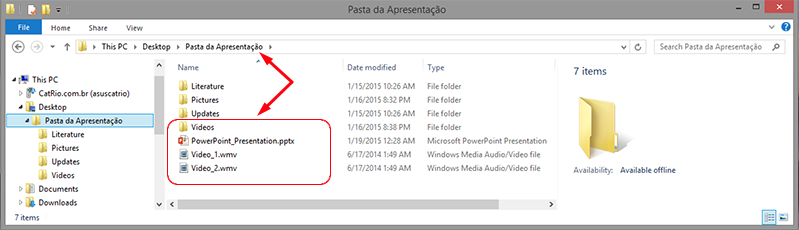
Inserir numa apresentação apenas vídeos que foram salvos na mesma pasta do arquivo da apresentação, ou numa subpasta desta, como a pasta "Videos" nesse exemplo. Salvar no pendrive não só o arquivo de apresentação, mas toda a pasta.
Então no passado, ao inserirmos um vídeo, o PowerPoint™ inseria apenas um link, raramente incorporando o vídeo propriamente dito e não tínhamos nenhum controle sobre este processo. O Keynote™ incorporava os vídeos e ao salvar ou exportar o arquivo de apresentação, oferecia uma opção na caixa de diálogo onde podíamos marcar se trabalharíamos com um link para o vídeo ou se o mesmo seria incorporado. Atualmente, com a maior capacidade de armazenamento que temos disponível em nossos equipamentos, a popularização dos arquivos de vídeo digital, e o excesso de falhas de reprodução de vídeo nos softwares de apresentação, ambos os aplicativos se renderam à incorporação quase que automática dos arquivos de vídeo numa apresentação. Assim, acreditamos que as falhas de reprodução não serão mais tão comuns nas apresentações criadas com as versões atualizadas destes softwares. Mas trabalhando com apresentações criadas em versões anteriores, mesmo que agora usando software atualizado, os mesmos problemas deverão ser encontrados. Neste caso, a solução é reinserir os vídeos, usando software atualizado e trabalhando em pastas organizadas como a exibida acima.
Atualmente, ao trabalhar com pastas organizadas e versões atualizadas dos softwares de apresentação, é possível escolher entre incorporar os vídeos ou apenas os links, caso haja algum interesse em usar menos espaço de armazenamento. Como por exemplo, para não ter que salvar várias cópias de um mesmo vídeo que será usado em diferentes apresentações. No PowerPoint™, essa escolha é feita ao inserir cada arquivo, com as opções de "Inserir" ou "Vincular ao arquivo", conforme a figura abaixo. Mas a opção padrão é "Inserir" (incorporar o vídeo).
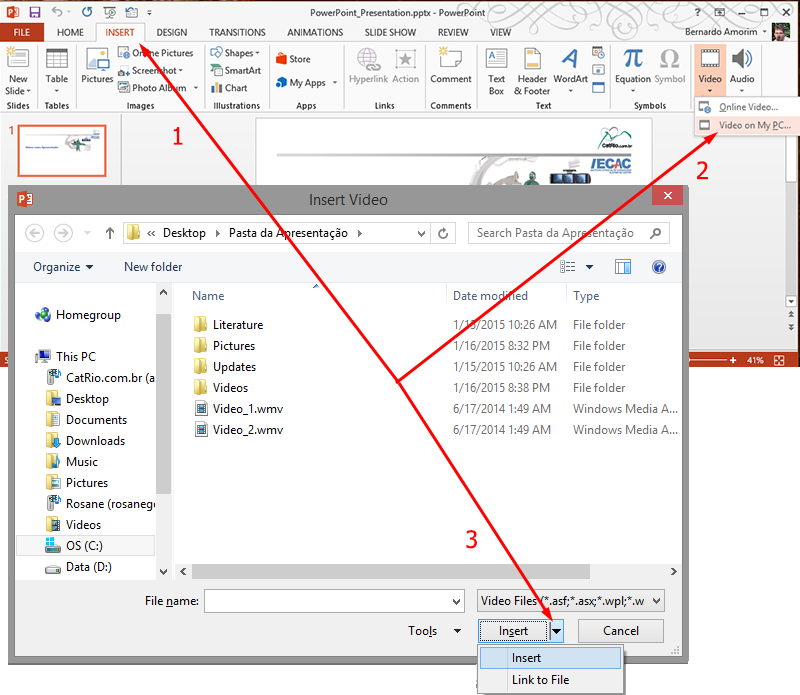
No PowerPoint™ é possível escolher entre "Inserir" vídeo (incorporado) ou apenas "Vincular ao arquivo".
No Keynote™ a incorporação dos vídeos também é a opção padrão, embora seja possível trabalhar apenas com a vinculação dos arquivos. Entretanto, esta escolha não é feita individualmente para cada vídeo de uma apresentação, mas ajustada nas configurações do programa e válida para todos os arquivos de uma apresentação. Nas dicas de tela, o software reconhece que a opção de salvar o arquivo de vídeo como parte da apresentação facilita a utilização dessa apresentação em outros dispositivos.